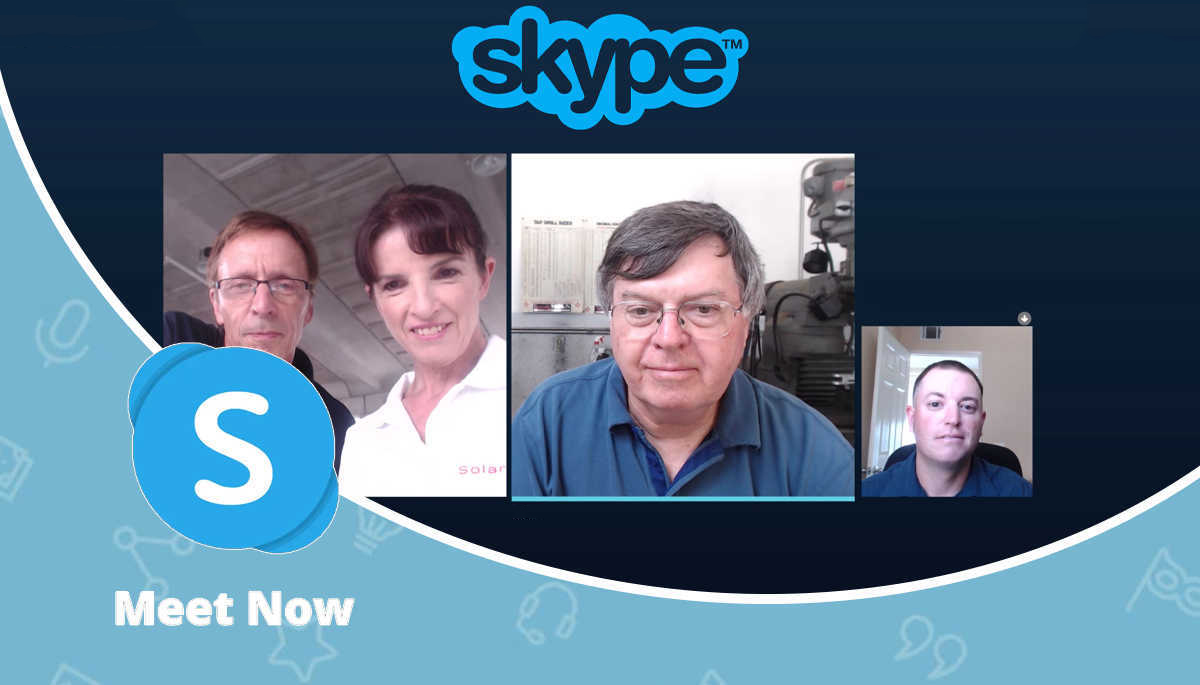Trong giai đoạn cách ly toàn xã hội như hiện nay, việc tụ tập anh em bạn bè đã trở nên rất khó khăn. Thấu hiểu được nhu cầu đó, Skype mới đây đã cho phép người dùng tạo phòng họp ngay trong ứng dụng của mình.
Vậy thì tạo phòng họp trên Skype là tính năng gì?
Kể từ ngày dịch Covid-19 bùng phát, tất cả mọi người trong chúng ta đều đang phải chấp hành nghị định 16 của Chính phủ là cách ly tại nhà. Vì vậy nên mọi hoạt động như làm việc, học hành hay ngay đến cả gặp gỡ, nói chuyện với bạn bè cũng sẽ diễn ra theo hình thức online.
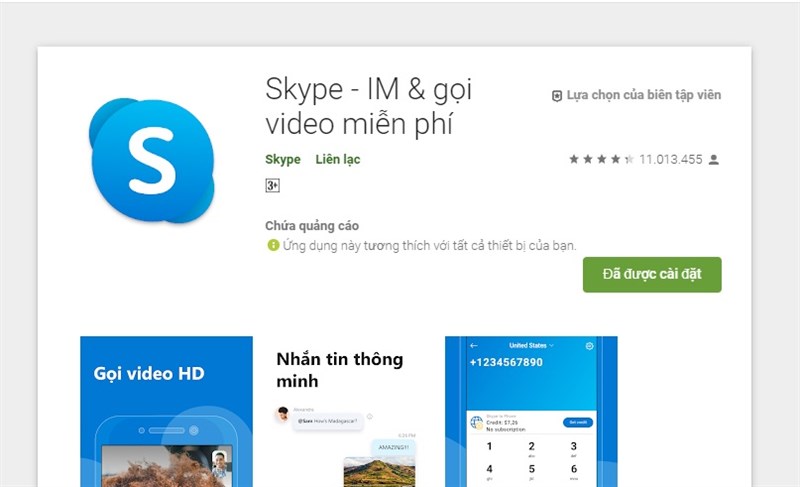
Nhận thấy tình hình khó khăn như vậy, Skype đã nhanh chóng bổ sung thêm vào ứng dụng cùng tên một tính năng có tên là Tạo phòng họp giúp cho các hoạt động cộng đồng giờ đã trở nên dễ dàng hơn rất nhiều. Với tính năng mới này, bạn vừa có thể nói chuyện với nhiều người một lúc, lại vừa có thể chia sẻ tài liệu công việc, học tập một cách đơn giản hơn bao giờ hết.
Hướng dẫn cách tạo cuộc họp trên Skype
Cách tạo cuộc họp trên Skype khá đơn giản, bạn chỉ cần thực hiện theo hướng dẫn sau. Sẽ có hai cách nhé.
Cách 1:
- Bước 1: Khởi động ứng dụng Skype lên, chọn mục Trò chuyện.
- Bước 2: Ấn vào biểu tượng cây bút trong hình tròn, sau đó chọn tiếp Cuộc họp.
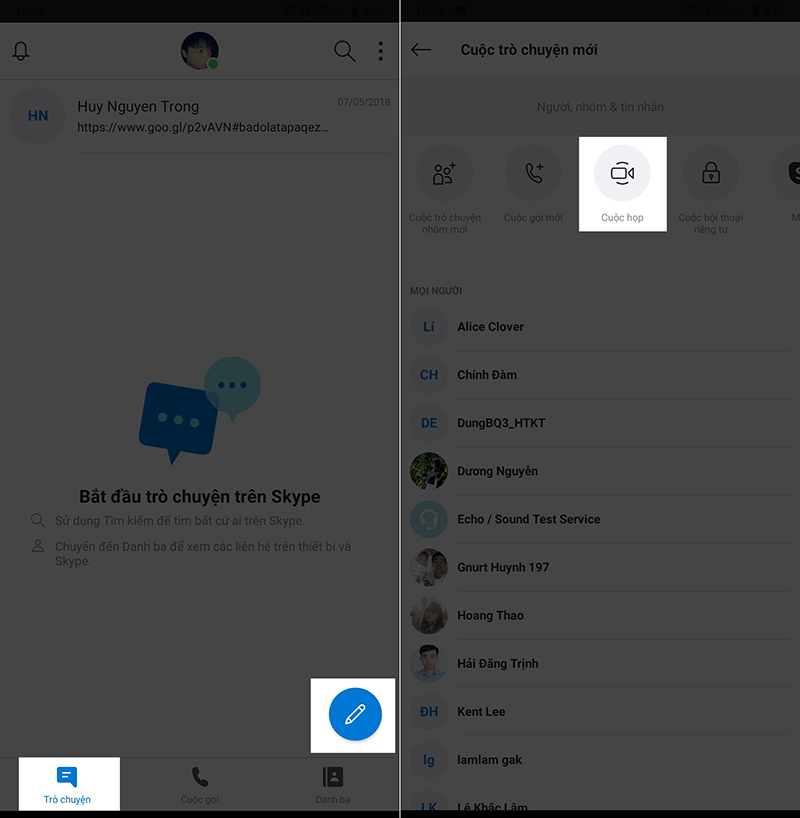
Cách 2: Bạn chọn mục Cuộc gọi >> chọn tiếp mục Cuộc họp có biểu tượng icon máy quay như hình minh họa bên dưới.
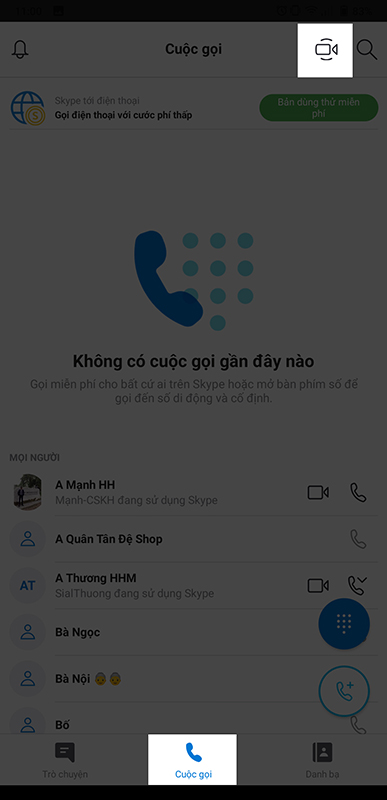
Mời thêm bạn bè vào cuộc họp
Để mời thêm bạn bè vào cuộc họp, chúng ta cũng có 2 cách.
Cách 1: Đây là cách áp dụng khi bạn đang trong cuộc họp và không thể ra ngoài được.
- Bước 1: Ở phần dưới của màn hình, hãy chọn mục Chia sẻ lời mời.
- Bước 2: Tùy chọn một ứng dụng mà bạn muốn chia sẻ lời mời, ví dụ như Facebook, Twitter hoặc Whatsapp,…
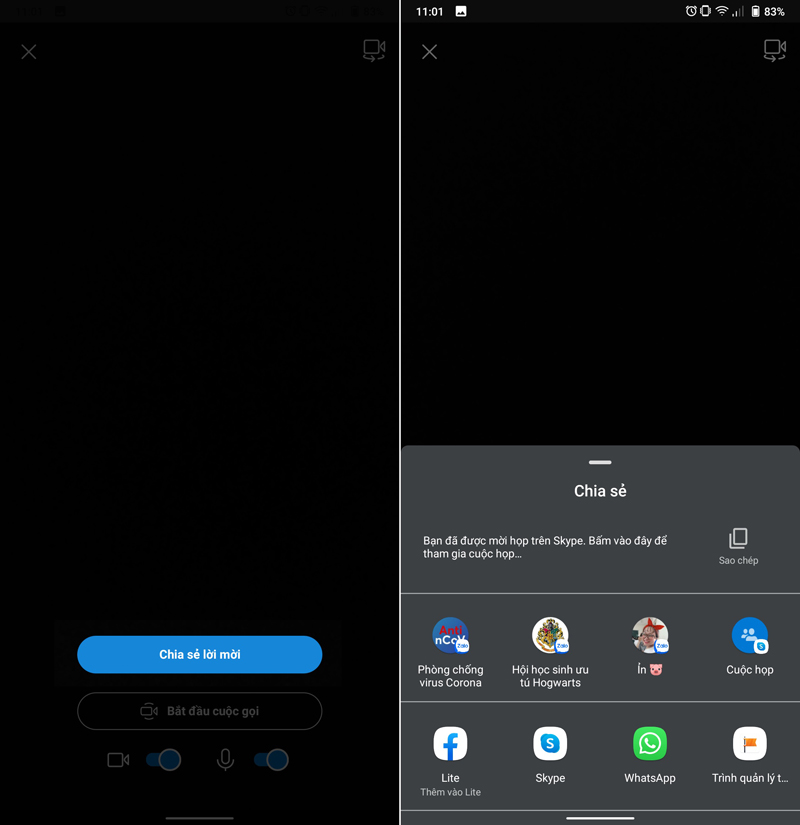
Cách 2: Đây là cách áp dụng khi bạn là người tạo cuộc họp hoặc chưa tham gia cuộc họp.
- Bước 1: Ở mục Trò chuyện bạn chọn Cuộc họp như hình bên dưới.
- Bước 2: Chọn tiếp mục Thêm người >> chọn Sao chép liên kết để gửi cho bạn bè liên kết hoặc có thể vào trực tiếp danh bạ để mời bạn bè trong danh bạ.
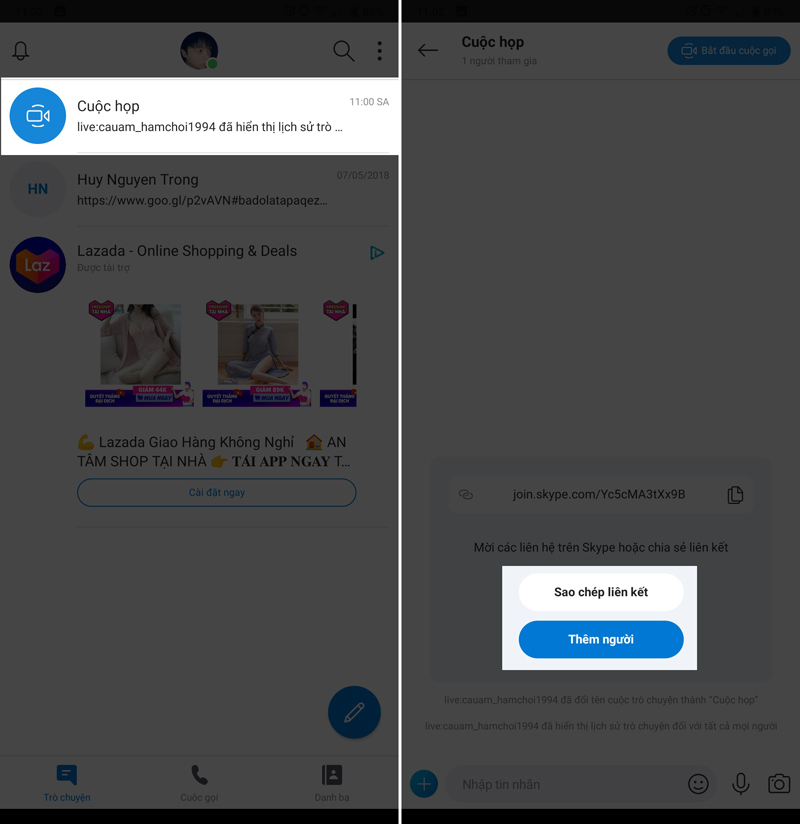
Lời kết
Trên đây là cách để bạn có thể sử dụng được tính năng Tạo cuộc họp trong Skype. Chỉ với vài bước đơn giản thôi thế nhưng giờ đây bạn đã có thể cùng bạn bè mình làm việc, học hành hoặc tán gẫu mà không cần phải ra ngoài rồi đó. Nếu bạn đọc thấy bài viết hay và hữu ích hãy để lại comment dưới phần bình luận và đừng quên theo dõi Hoàng Hà Mobile để cập nhật các tin tức công nghệ mới nhất nhé.
Tham gia Hoàng Hà Mobile Group để cập nhật những chương trình và ưu đãi sớm nhất
Xem thêm: Máy tính bảng chưa đến 2 triệu đồng – Ai mua?? Dùng làm gì? Huawei Media Pad T3
Cùng Follow kênh Youtube của Hoàng Hà Mobile để cập nhật những tin tức mới nhất, sinh động nhất nhé!